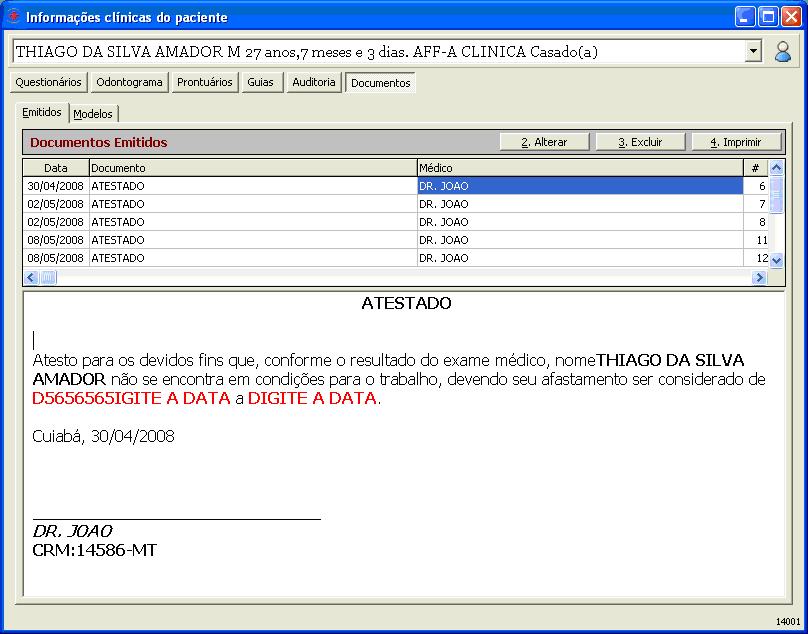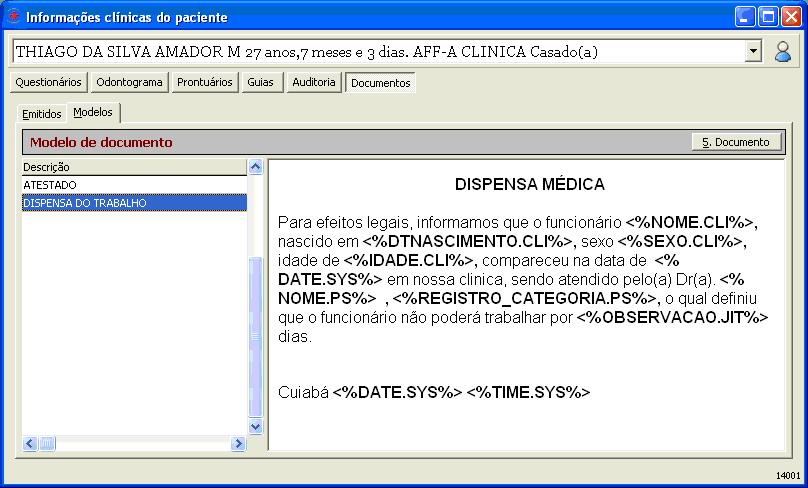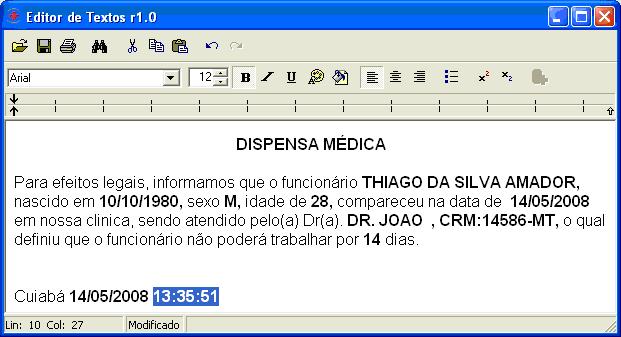Mudanças entre as edições de "Documentos"
De Oazez
| (2 revisões intermediárias por um outro usuário não estão sendo mostradas) | |||
| Linha 20: | Linha 20: | ||
:Ao pressionar o botão [[Arquivo:imagem44infoclinica.jpg]] , os campos que estão entre <% %> serão completados automaticamente apresentando o documento gerado conforme tela abaixo: | :Ao pressionar o botão [[Arquivo:imagem44infoclinica.jpg]] , os campos que estão entre <% %> serão completados automaticamente apresentando o documento gerado conforme tela abaixo: | ||
| + | |||
| + | :::[[Arquivo:imagem45infoclinica.jpg]] | ||
| + | |||
| + | :Nesse momento é possível editar o documento, acrescentando, corrigindo ou removendo informações para a melhor edição do texto. | ||
| + | |||
| + | :Para gravar o documento gerado pressione o botão [[Arquivo:imagem46infoclinica.jpg]]. | ||
Edição atual tal como às 10h09min de 22 de setembro de 2017
- O módulo Documentos permite a emissão de atestados e outros documentos pré definidos a respeito do paciente.
- Através do programa de cadastra Documentos é possível criar modelos com campos previamente configurados que quando da sua emissão, preenchem automaticamente o nome do paciente, hora de chegada e outras informações previsíveis, além de que, após a geração do documento, é possível proceder alterações e complementos para a correta impressão.
- Todos os documentos emitidos permanecem armazenados conforme a data de geração.
- O sistema dispõe de duas abas onde temos: Os Emitidos e os Modelos.
- Na primeira temos a relação de todos os documentos já emitidos pelo paciente onde é possível alterar, excluir e imprimir os documentos selecionados.
- Lembrando que na parte de informações clínicas, somente o prestador que gerou a informação é capaz de excluir ou alterar o documento. Os demais podem apenas visualizar.
- Na aba de Modelos temos a esquerda os diversos modelos de documentos pré-definidos no sistema, e ao selecionar um dos modelos, aparece na parte direita, o conteúdo do documento.
- Ao pressionar o botão
 , os campos que estão entre <% %> serão completados automaticamente apresentando o documento gerado conforme tela abaixo:
, os campos que estão entre <% %> serão completados automaticamente apresentando o documento gerado conforme tela abaixo:
- Nesse momento é possível editar o documento, acrescentando, corrigindo ou removendo informações para a melhor edição do texto.